Izdelava zaščitenega imenika
Občutljive vsebine znalci že nekaj časa radi ščitimo z brezplačnim pripomočkom TrueCrypt. Ker so razvoj orodja sredi lanskega leta (nepojasnjeno) ustavili, smo poiskali alternativo. Našli smo jo kar v operacijskem sistemu Windows. BitLocker je v osnovi namenjen šifriranju diskov ali razdelkov na disku, lahko pa z njim ustvarimo zbirališče zaščitenih vsebin v obliki samostojne datoteke VHD. Slednjo poljubno prepisujemo, premikamo ali po potrebi celo skrijemo.
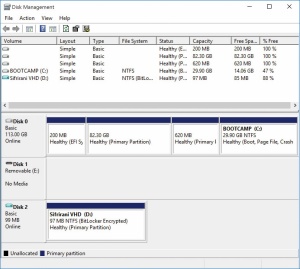
Izdelave zaščitenega imenika se lotimo s pripomočkom Disk Management.
Preden se zadeve lotimo, preverimo, ali naš operacijski sistem zmožnosti BitLockerja podpira. Domača različica sistema Home te sposobnosti na primer nima, različici Professional in Enterprise pa sta pripravljeni za delo.
V prvem koraku ustvarimo datoteko VHD. To storimo s pripomočkom Disk Management. Zaženemo ga z navezo tipk Windows + R in vpisom ukaza diskmgmt.msc. V pogovornem oknu, ki se prikaže, izberemo ustrezni disk oziroma razdelek ter direktivo Action/Create VHD. Nadaljujemo z lokacijo, kjer bo shranjena datoteka, in njeno velikostjo. Slednja naj bo večja od 64 MB, drugače je BitLocker ne bo sprejel. Po končanem postopku se na seznamu diskov v orodju Disk Management prikaže nov vnos. Z desnim klikom ga izberemo in poženemo inicializacijo diska (Initialise Disk). Če nimamo starejših Oken (7) ali premajhnega diska, potrdimo možnost GPT (GUID Partition Table), nato na okvirčku s prostorom ustvarimo nov razdelek (New Simple Volume).
V čarovniku za ustvarjanje razdelkov razen imena pustimo možnosti s privzeto vrednostjo. Ko čarovnik konča delo, se datoteka VHD prikaže v sistemu kot nov disk. Zaženemo Raziskovalca (Explorer) in z desnim klikom novincu vklopimo možnost šifriranja BitLocker (Turn BitLocker on). Med postopkom si izberemo ustrezno geslo za prihodnje odklepanje in zavarujemo šifrirni ključ. Druge možnosti pustimo pri miru. Ustvarili smo zaščiteni imenik, katerega vsebina bo redno šifrirana. Ko imenika oziroma diska začasno ne potrebujemo več, ga odklopimo (Eject). Pri odklopu se disk in vsebina na njem zakleneta. Ob vsaki vnovični rabi, ko disk znova priklopimo (Disk Management/Action/Attach VHD), moramo vsebino odkleniti z izbranim geslom. Datoteko VHD poljubno kopiramo in premikamo, pri čemer mora biti disk med postopkom odklopljen. Po želji jo z geslom priklopimo na drugem sistemu in tam nadaljujemo z delom.
